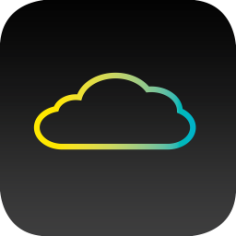kom i gang med Get Sky
Her vil du finne praktisk informasjon om hvordan du laster ned og installerer Get Sky, slik at du enkelt kan begynne å lagre minnene dine på en tryggere og smartere måte! På velkomstsiden hvor du tidligere aktiverte din konto har du også mulighet til å laste ned programvaren til din PC eller Mac.